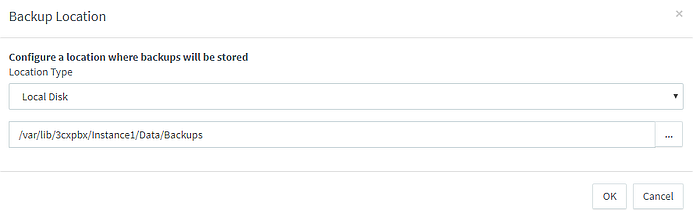Instalação centralizada da extensão 3CX para Chrome via GSuite
O 3CX V16 Update 4 Alpha apresenta uma nova extensão para o Chrome que permite fazer chamadas sem abrir o cliente web. Você pode trabalhar com qualquer aplicativo da área de trabalho, mas quando uma chamada é recebida, um discador do navegador com informações do assinante aparecerá no canto inferior direito da tela.
Neste artigo, mostraremos como instalar esta extensão centralmente para todos os funcionários da empresa sem precisar ir a computadores individuais. Isso pode ser feito diretamente no Console de administração do GSuite.
Faça login no GSuite com uma conta de administrador e abra o
Chrome App Management . Você pode implantar o aplicativo para toda a organização selecionando um domínio ou para uma unidade organizacional (UO) específica.

Depois de selecionar o intervalo (1) (organização ou UO), pressione o sinal de mais amarelo e selecione "Adicionar o aplicativo Chrome por extensão ou ID" (2).
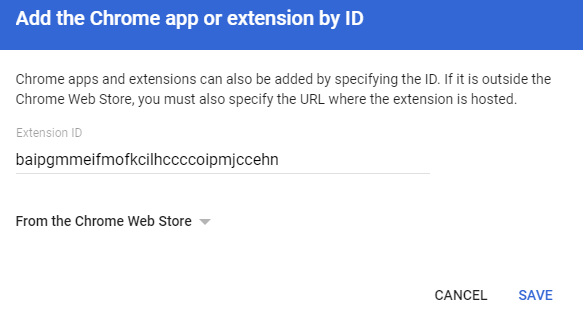
Especifique o ID da extensão 3CX para o Chrome:
baipgmmeifmofkcilhccccoipmjccehn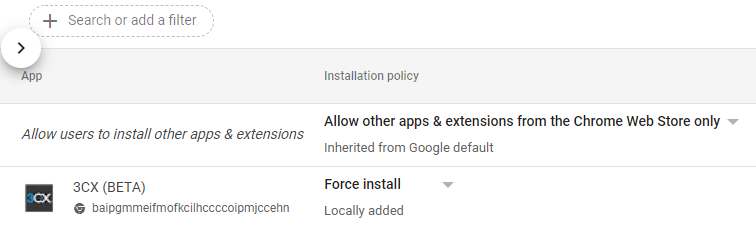
Após adicionar o aplicativo, instale a “Política de instalação” em “Forçar instalação” para que o diler seja instalado para todos os usuários (a instalação pode levar algum tempo).
Obviamente, você pode verificar o PC dos usuários para garantir que a política seja aplicada. Para forçar uma atualização de política, abra o URL chrome: // policy e clique em "Atualizar políticas".
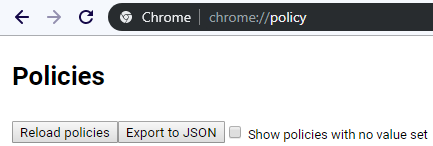
Transferir registros de conversa do Google Drive
O 3CX V16 Update 4 Alpha não é mais suportado pelo Google Drive como um repositório de registros de conversa e arquivos de backup. Isso ocorre devido a alterações recentes na API do Google em relação
ao acesso aos dados do usuário . Além da API, alguns usuários tiveram problemas para obter uma lista de arquivos, expirar o período de autenticação e limitar a quantidade de GDrive. Portanto, adicionamos a ferramenta “Transferência de arquivo morto” para que você possa transferir rapidamente todos os arquivos da 3CX para uma pasta na unidade local. Em seguida, eles podem ser movidos para outro local adequado.
- Na interface 3CX, vá para a seção "Gravando conversas" e clique no botão "Transferir arquivo".
- Verifique se você tem espaço livre suficiente na unidade local. Se, após iniciar a transferência, você receber uma notificação por e-mail com espaço insuficiente, libere o disco e repita o processo.
- A transferência é concluída após o recebimento do e-mail "Transferência concluída." A duração da transferência depende do tamanho e do número de registros arquivados.
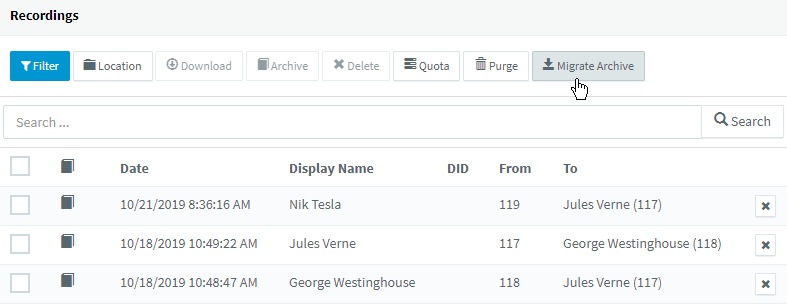
Observe que a ferramenta "Transferência de arquivo morto" será removida em futuras atualizações e a opção "Frequência de transferência de arquivo morto" será automaticamente desativada para o Google Drive.
Para transferir backups da configuração do 3CX, basta acessar a seção Backup e definir um
local diferente para o backup automático.